Come disabilitare l'avvio automatico delle app su Android
Pubblicato: 2021-04-25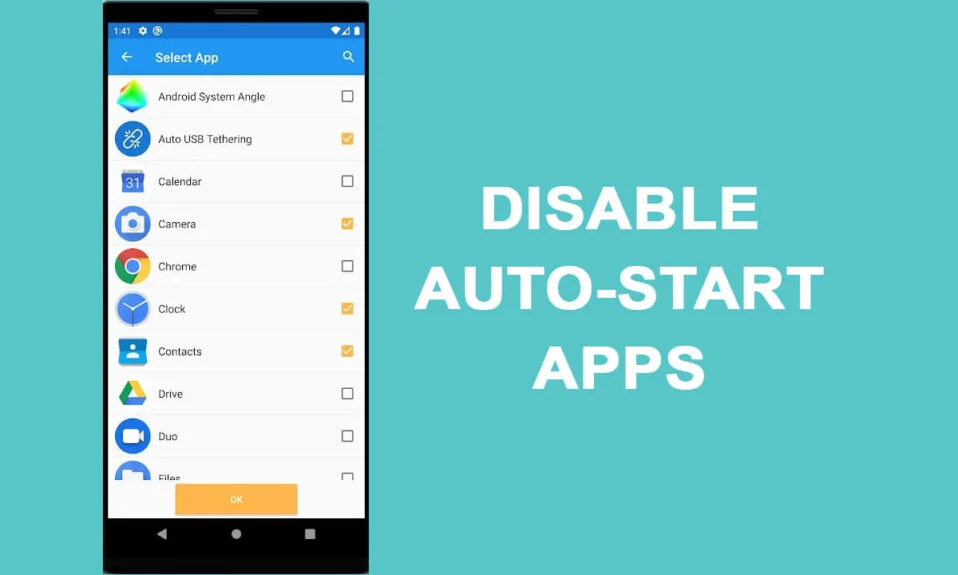
Gli smartphone Android offrono fantastiche funzionalità ai propri utenti per la migliore esperienza Android. Ci sono momenti in cui alcune app sul dispositivo si avviano automaticamente quando accendi il telefono. Alcuni utenti ritengono inoltre che il loro dispositivo rallenti all'avvio automatico delle app, poiché queste app possono scaricare il livello della batteria del telefono. Le app possono essere fastidiose quando si avviano automaticamente e consumano la batteria del telefono e possono persino rallentare il dispositivo. Pertanto, per aiutarti, abbiamo una guida su come disabilitare le app di avvio automatico su Android che puoi seguire.
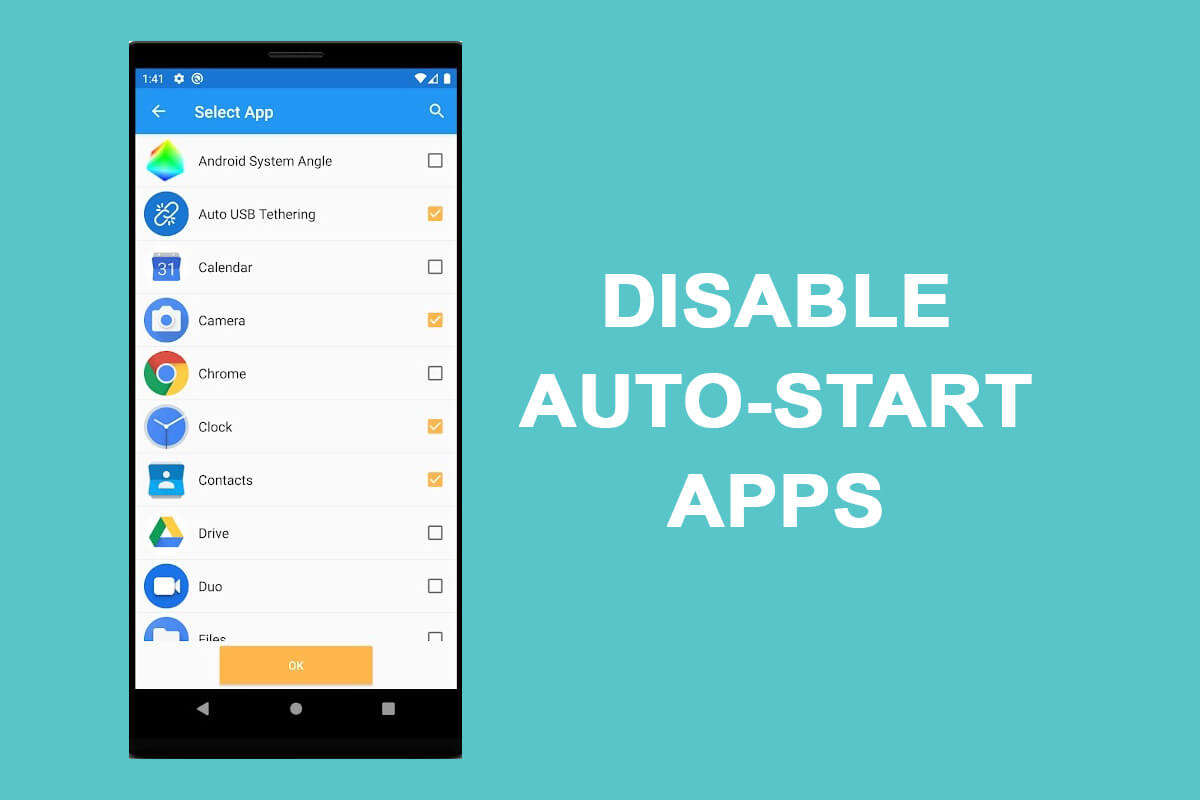
Contenuti
- Come disabilitare l'avvio automatico delle app su Android
- Motivi per impedire l'avvio automatico delle app su Android
- Metodo 1: Abilita "Non mantenere attività" tramite Opzioni sviluppatore
- Metodo 2: forza l'arresto delle app
- Metodo 3: imposta il limite del processo in background tramite le opzioni dello sviluppatore
- Metodo 4: abilita l'ottimizzazione della batteria
- Metodo 5: utilizzare la funzione di avvio automatico integrata
- Metodo 6: utilizza app di terze parti
Come disabilitare l'avvio automatico delle app su Android
Motivi per impedire l'avvio automatico delle app su Android
Potresti avere diverse app sul tuo dispositivo e alcune di esse potrebbero non essere necessarie o indesiderate. Queste app potrebbero avviarsi automaticamente senza che tu le avvii manualmente, il che può essere un problema per gli utenti Android. Ecco perché molti utenti Android vogliono impedire l'avvio automatico delle app su Android , poiché queste app potrebbero scaricare la batteria e ritardare il dispositivo. Alcuni altri motivi per cui gli utenti preferiscono disabilitare alcune app sul proprio dispositivo sono:
- Archiviazione: alcune app occupano molto spazio di archiviazione e queste app potrebbero non essere necessarie o indesiderate. Pertanto, l'unica soluzione è disabilitare queste app dal dispositivo.
- Drenaggio della batteria: per evitare un rapido esaurimento della batteria, gli utenti preferiscono disabilitare l'avvio automatico delle app.
- Ritardo del telefono: il telefono potrebbe essere in ritardo o rallentare perché queste app potrebbero avviarsi automaticamente all'accensione del dispositivo.
Stiamo elencando alcuni metodi che puoi utilizzare per disabilitare l'avvio automatico delle app sul tuo dispositivo Android.
Metodo 1: Abilita "Non mantenere attività" tramite Opzioni sviluppatore
Gli smartphone Android offrono agli utenti l'abilitazione delle opzioni sviluppatore, in cui è possibile abilitare facilmente l'opzione " Non mantenere attività " per interrompere le app precedenti quando si passa a una nuova app sul dispositivo. È possibile seguire questi passaggi per questo metodo.
1. Vai alle Impostazioni sul tuo dispositivo e vai alla sezione Informazioni sul telefono .
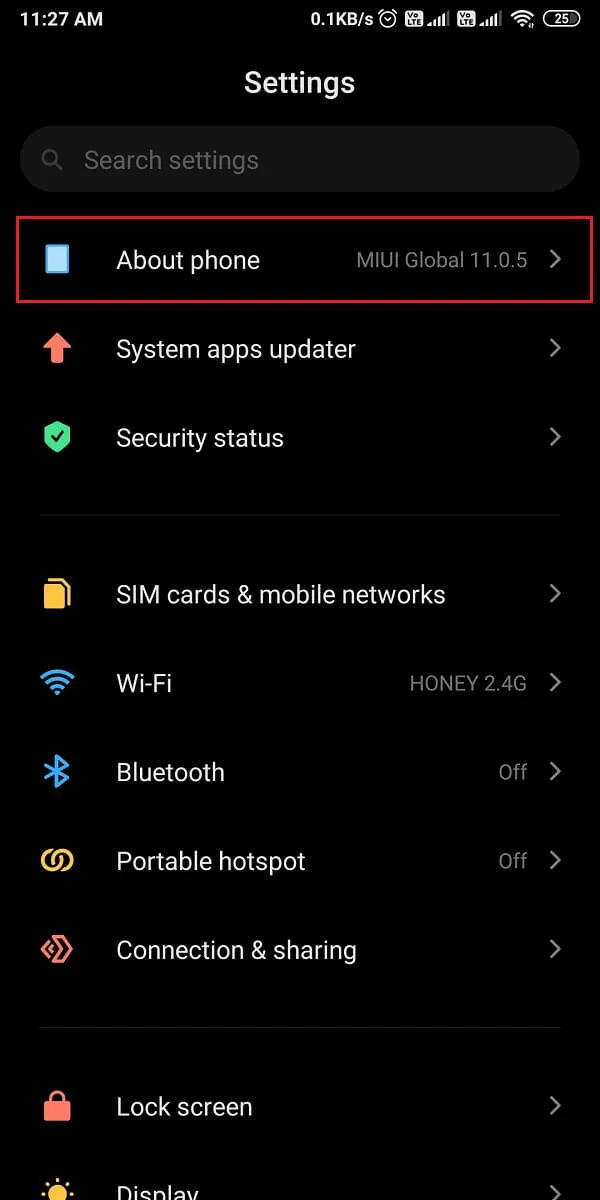
2. Individua il tuo ' Numero build ' o la tua ' Versione dispositivo' in alcuni casi. Tocca 7 volte il " Numero build" o la tua " Versione dispositivo" per abilitare le Opzioni sviluppatore .
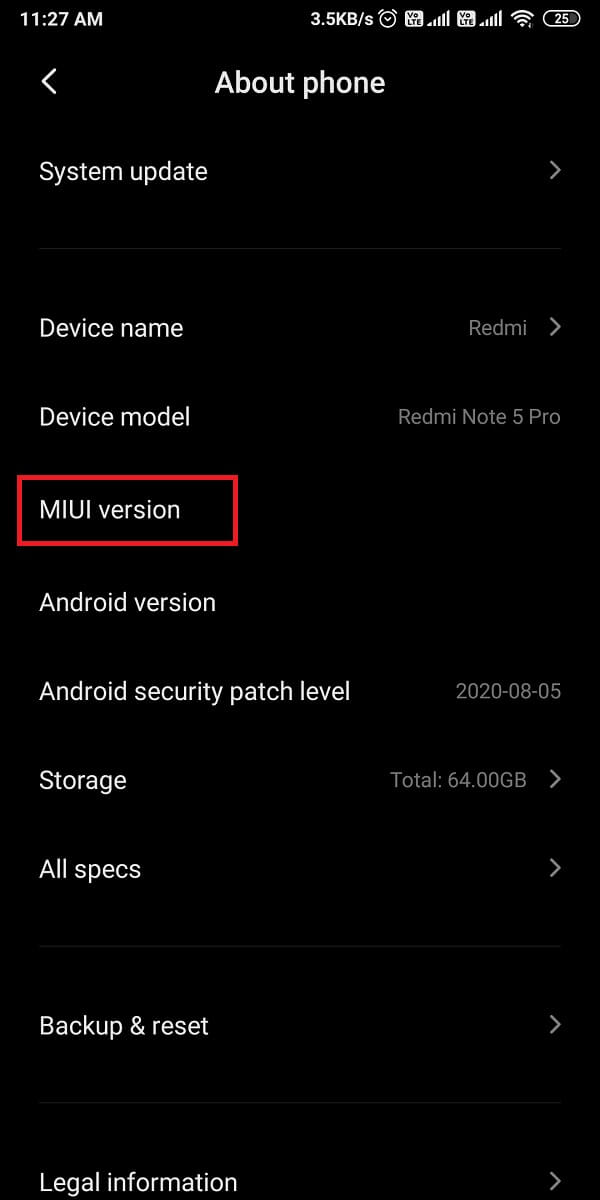
3. Dopo aver toccato 7 volte, vedrai un messaggio di richiesta " Sei uno sviluppatore ora ". quindi torna alla schermata Impostazioni e vai alla sezione Sistema .
4. Sotto Sistema, tocca Avanzate e vai alle Opzioni sviluppatore . Alcuni utenti Android potrebbero avere Opzioni sviluppatore in Impostazioni aggiuntive .
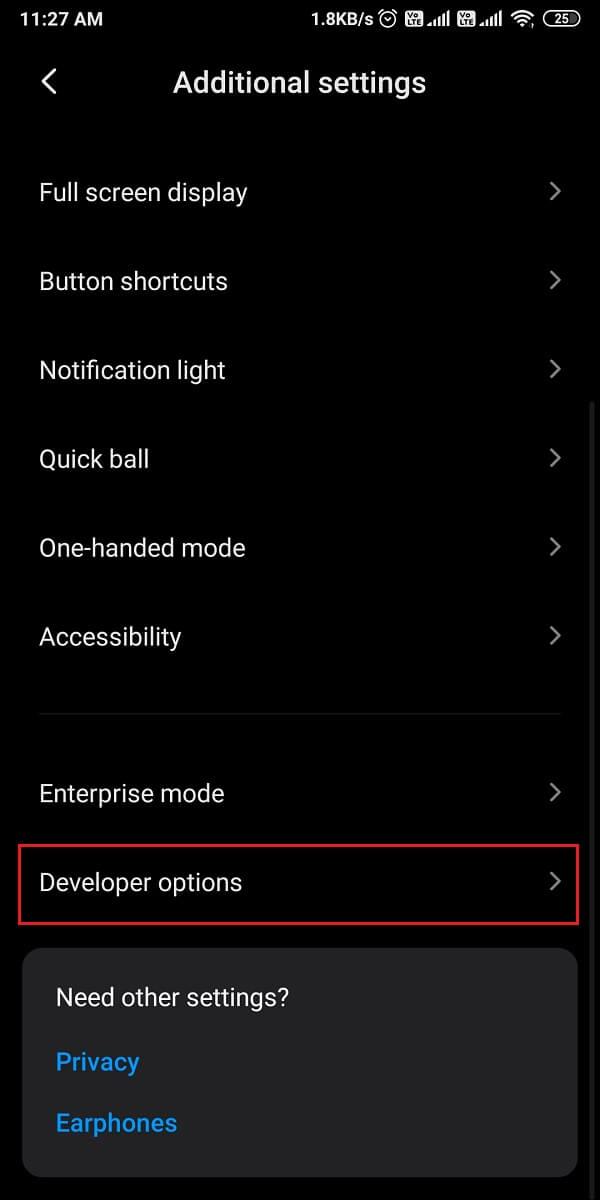
5. In Opzioni sviluppatore, scorri verso il basso e attiva l'interruttore per " Non mantenere attività ".
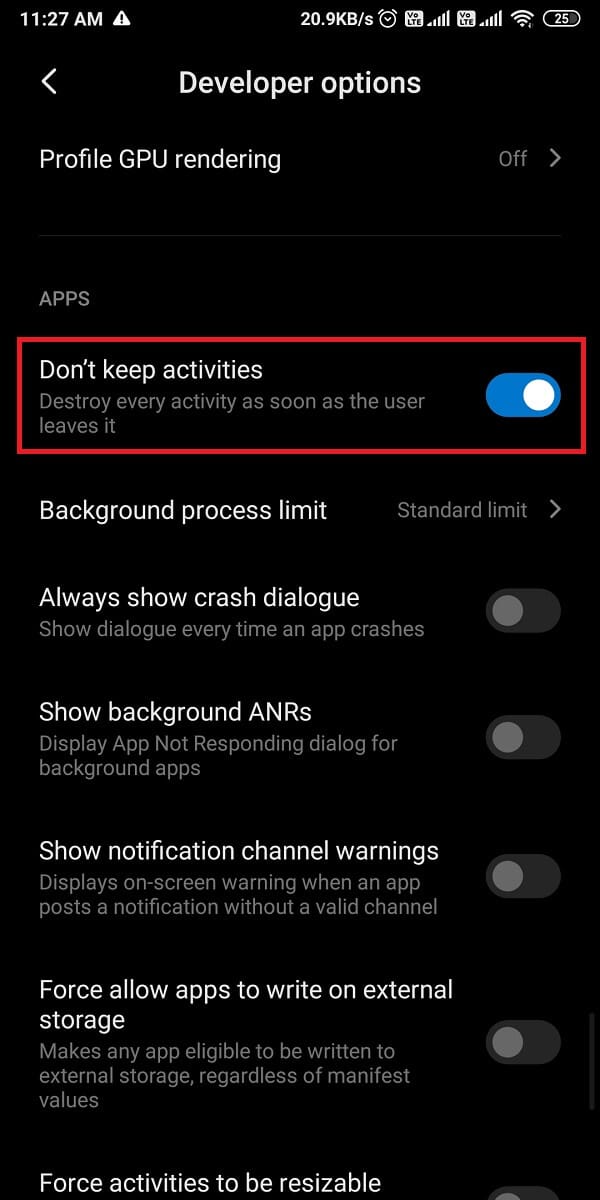
Quando abiliti l'opzione " Non mantenere attività ", la tua app corrente si chiuderà automaticamente quando passi a una nuova app. questo metodo può essere una buona soluzione quando si desidera impedire l'avvio automatico delle app su Android .
Metodo 2: forza l'arresto delle app
Se ci sono alcune app sul tuo dispositivo che ritieni si avviino automaticamente anche quando non le avvii manualmente, in questo caso gli smartphone Android offrono una funzione integrata per forzare l'arresto o disabilitare le app. Segui questi passaggi se non sai come disabilitare l'avvio automatico delle app su Android .
1. Apri Impostazioni sul tuo dispositivo e vai alla sezione App , quindi tocca Gestisci app.
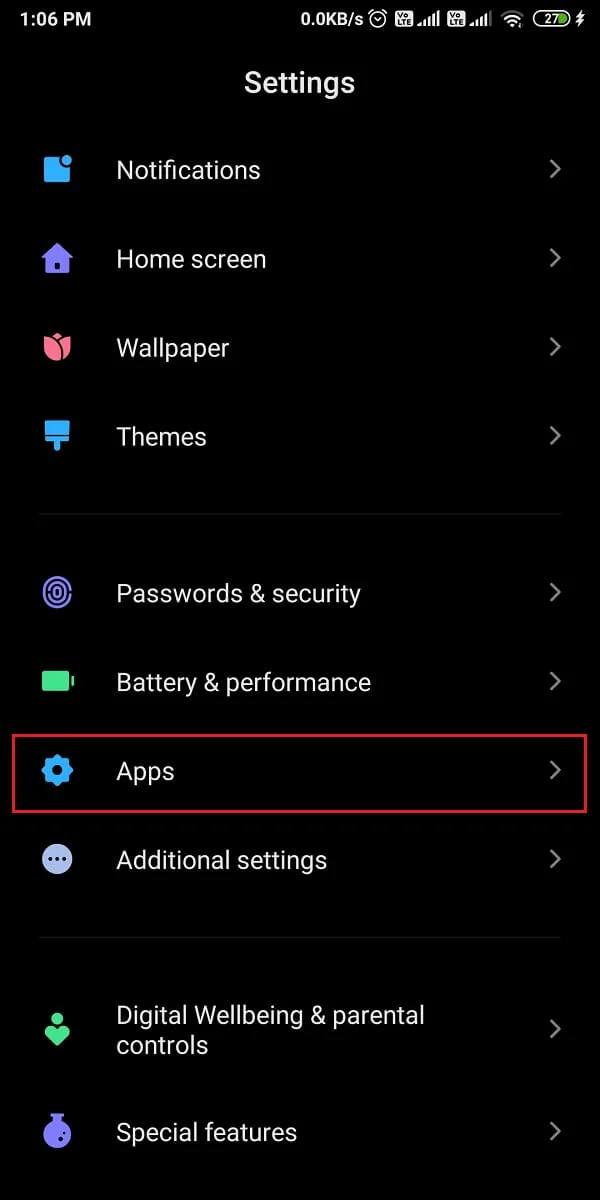
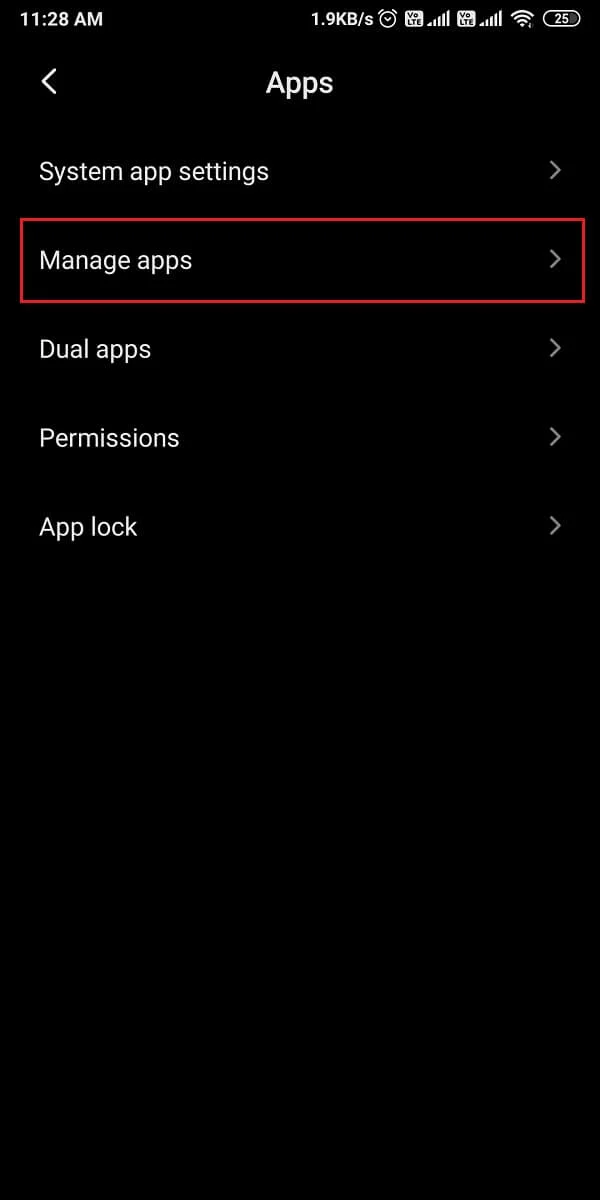
2. Ora vedrai un elenco di tutte le app sul tuo dispositivo. seleziona l'app di cui desideri forzare l'arresto o la disattivazione . Infine, tocca " Forza arresto " o " Disabilita ". L'opzione può variare da telefono a telefono.
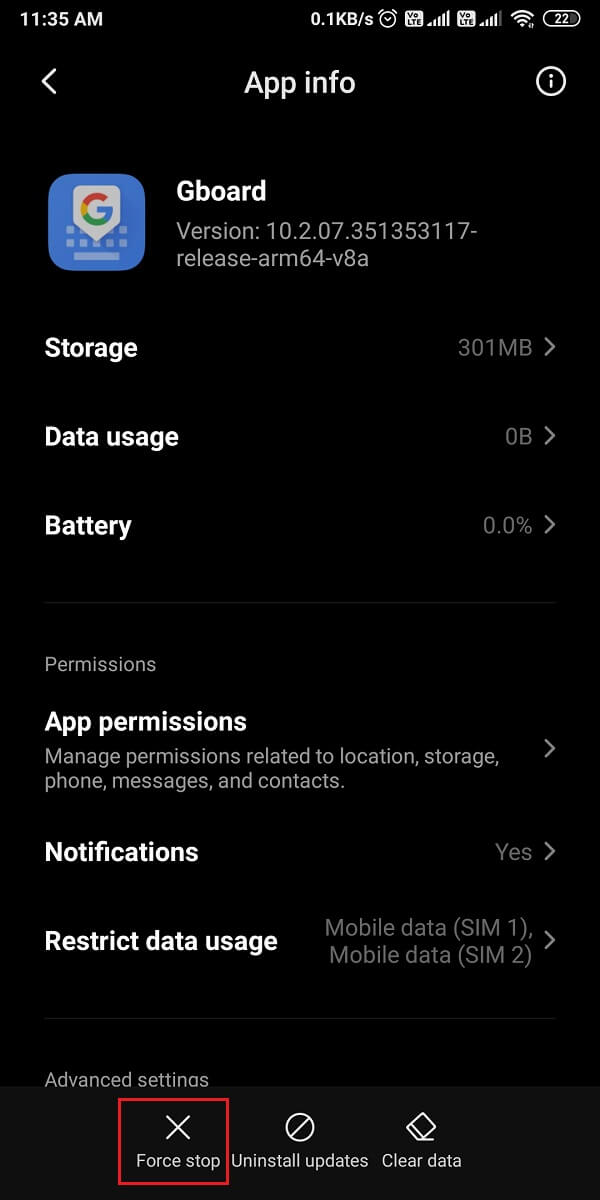
Quando forzi l'arresto di un'app, questa non si avvierà automaticamente sul tuo dispositivo. Tuttavia, il tuo dispositivo abiliterà automaticamente queste app quando le apri o inizi a usarle.
Leggi anche: Fix Play Store non scaricherà app su dispositivi Android
Metodo 3: imposta il limite del processo in background tramite le opzioni dello sviluppatore
Se non desideri forzare l'arresto o la disattivazione delle tue app sul tuo dispositivo, hai la possibilità di impostare il limite del processo in background. Quando imposti un limite di processo in background, solo il numero impostato di app verrà eseguito in background, impedendo così il consumo della batteria. Quindi, se ti stai chiedendo " come posso impedire l'avvio automatico delle app su Android ", puoi sempre impostare il limite del processo in background abilitando le opzioni sviluppatore sul tuo dispositivo. Segui questi passaggi per questo metodo.
1. Apri Impostazioni sul tuo dispositivo, quindi tocca Informazioni sul telefono .
2. Scorri verso il basso e tocca 7 volte il numero di build o la versione del tuo dispositivo per abilitare le opzioni sviluppatore. Puoi saltare questo passaggio se sei già uno sviluppatore.
3. Torna alle Impostazioni e individua la sezione Sistema , quindi sotto Sistema, tocca Avanzate
4. In Avanzate , vai a Opzioni sviluppatore . Alcuni utenti troveranno le Opzioni sviluppatore in Impostazioni aggiuntive .
5. Ora scorri verso il basso e tocca il Limite del processo in background .
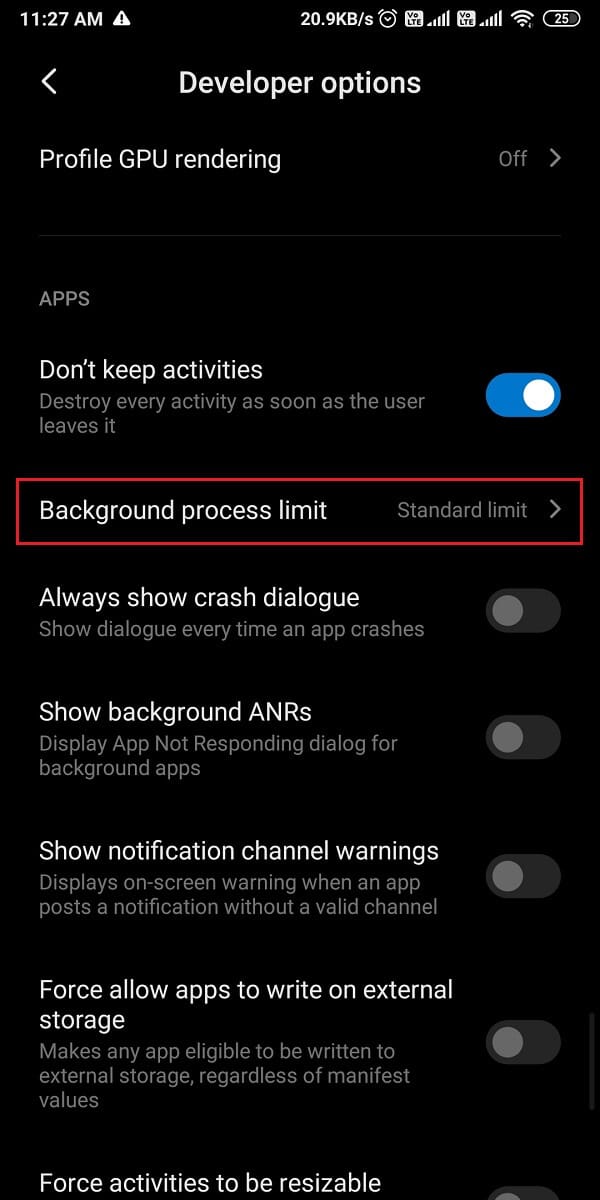
6. Qui vedrai alcune opzioni in cui puoi selezionare quella preferita:
- Limite standard : questo è il limite standard e il tuo dispositivo chiuderà le app necessarie per evitare il sovraccarico della memoria del dispositivo e il ritardo del telefono.
- Nessun processo in background: se selezioni questa opzione, il tuo dispositivo ucciderà o spegnerà automaticamente qualsiasi app in esecuzione in background.
- Al massimo 'X' processi- Ci sono quattro opzioni tra cui puoi scegliere, ovvero 1, 2, 3 e 4 processi. Ad esempio, se selezioni al massimo 2 processi, significa che solo 2 app possono continuare a essere eseguite in background. Il tuo dispositivo spegnerà automaticamente qualsiasi altra app che supera il limite di 2.
7. Infine, seleziona l'opzione preferita per impedire l'avvio automatico delle app sul tuo dispositivo.

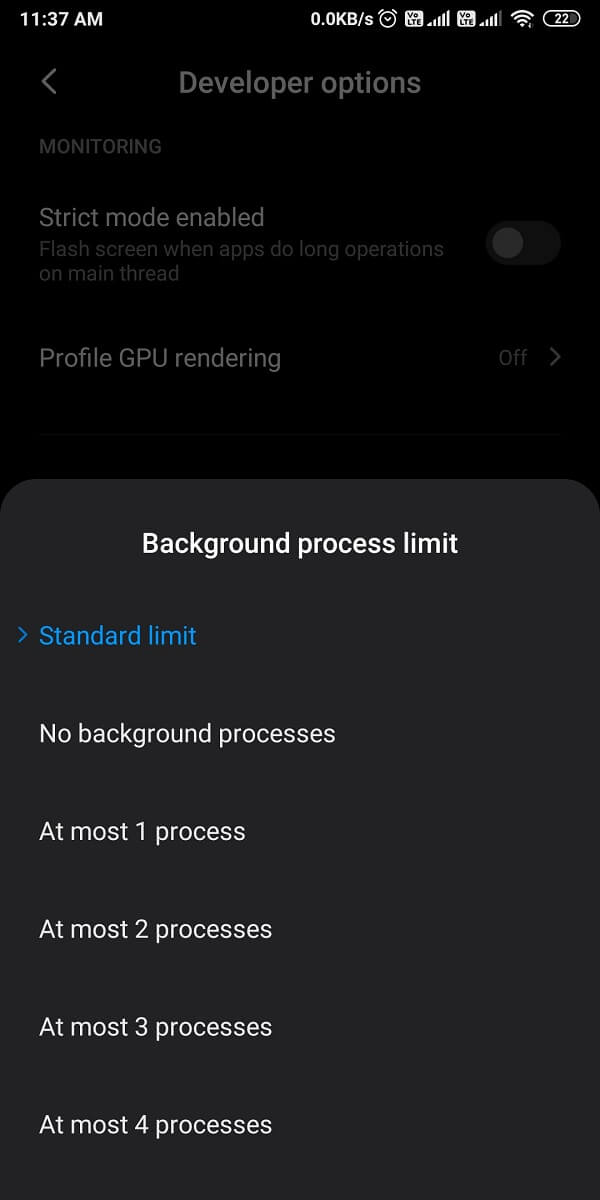
Metodo 4: abilita l'ottimizzazione della batteria
Se ti stai chiedendo come disabilitare le app di avvio automatico su Android, hai la possibilità di abilitare le ottimizzazioni della batteria per le app che si avviano automaticamente sul tuo dispositivo. Quando abiliti l'ottimizzazione della batteria per un'app, il tuo dispositivo impedirà all'app di consumare risorse in background e, in questo modo, l'app non si avvierà automaticamente sul tuo dispositivo. Puoi seguire questi passaggi per abilitare l'ottimizzazione della batteria per l'app che si avvia automaticamente sul tuo dispositivo:
1. Apri Impostazioni sul tuo dispositivo.
2. Scorri verso il basso e apri la scheda Batteria . Alcuni utenti dovranno aprire la sezione Password e sicurezza , quindi toccare Privacy .
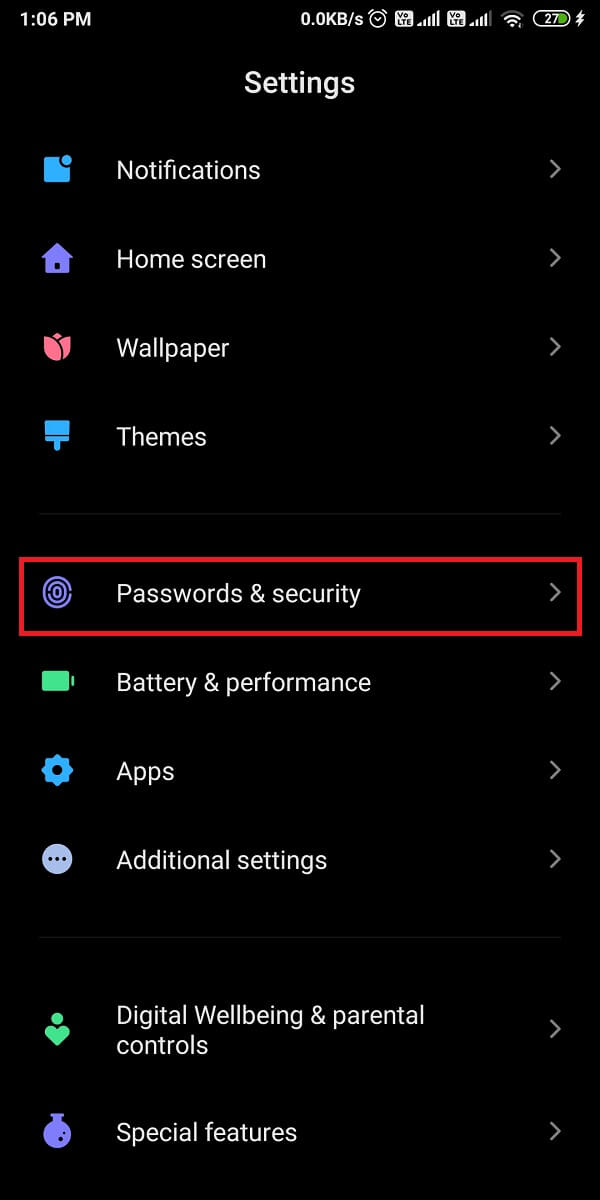
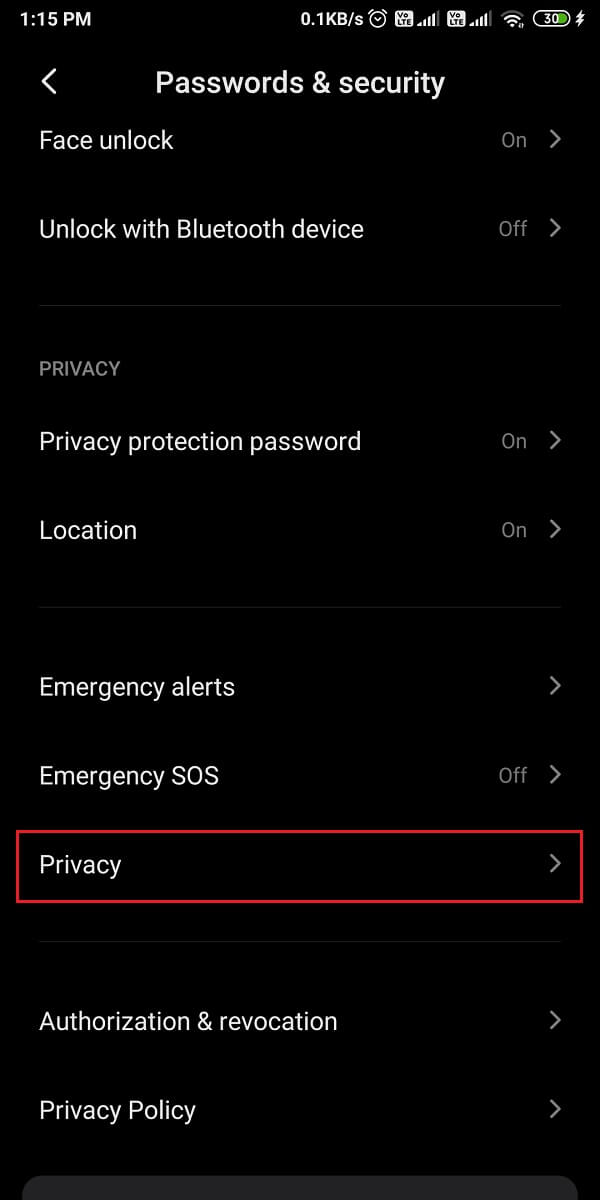
3. Tocca Accesso speciale all'app, quindi apri Ottimizzazione batteria .
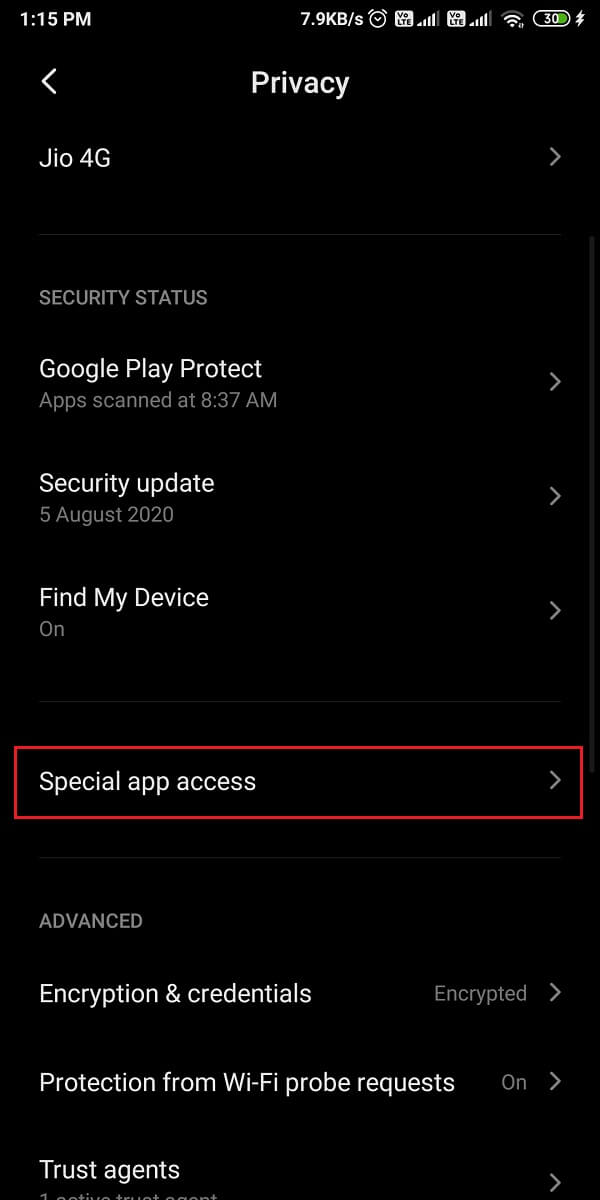
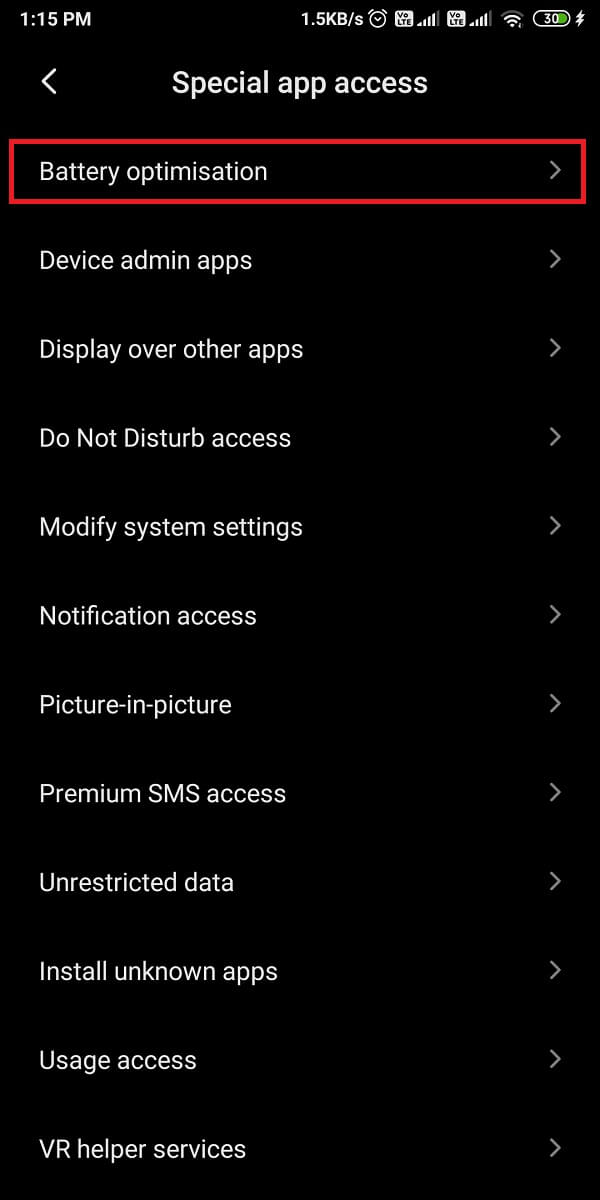
4. Ora puoi visualizzare l'elenco di tutte le app che non sono ottimizzate. Tocca l'app per cui desideri abilitare l'ottimizzazione della batteria . Scegli l'opzione Ottimizza e tocca Fine .
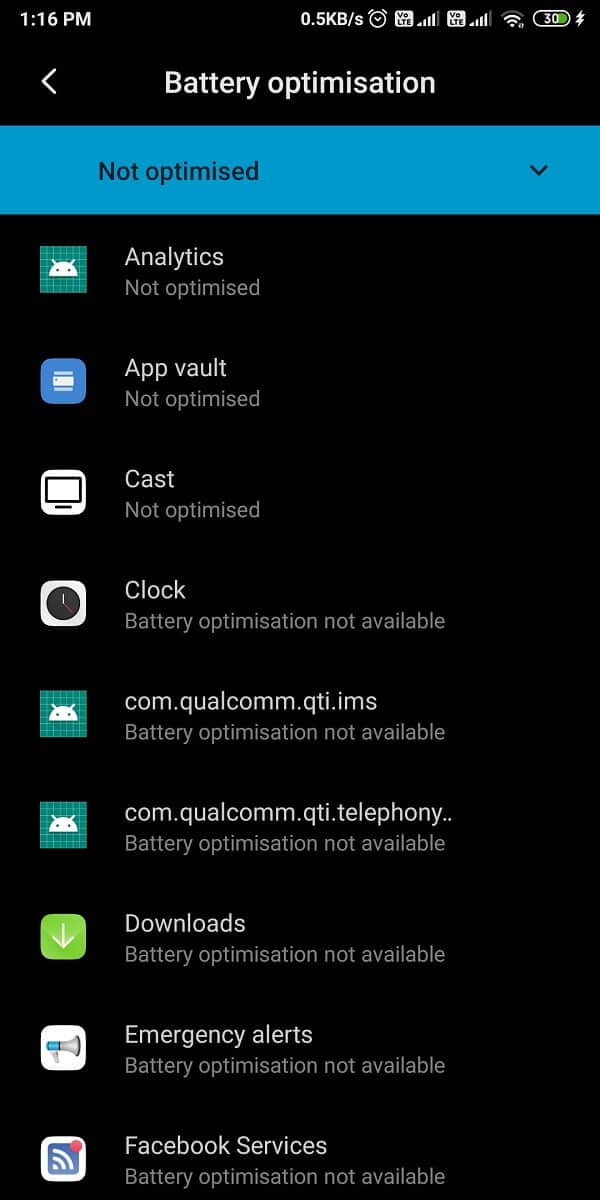
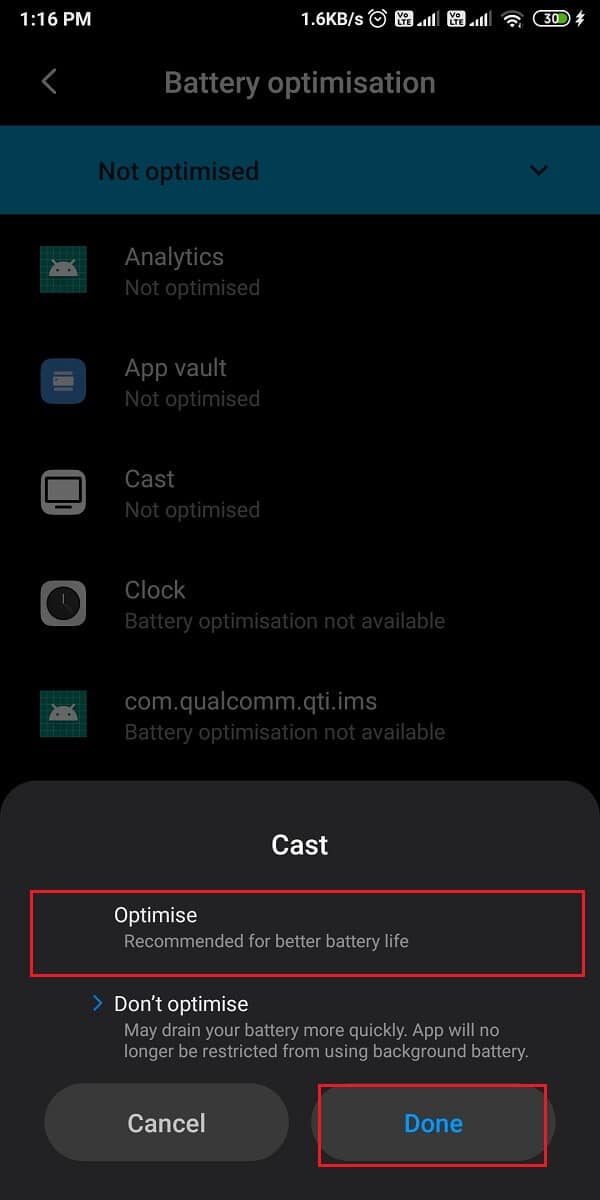
Leggi anche: 3 modi per nascondere le app su Android senza root
Metodo 5: utilizzare la funzione di avvio automatico integrata
I telefoni Android come Xiaomi, Redmi e Pocophone offrono una funzione integrata per impedire l'avvio automatico delle app su Android . Pertanto, se disponi di uno dei telefoni Android sopra indicati, puoi seguire questi passaggi per disabilitare la funzione di avvio automatico per app specifiche sul tuo dispositivo:
1. Apri Impostazioni sul tuo dispositivo, quindi scorri verso il basso e apri App e tocca Gestisci app.
2. Apri la sezione Autorizzazioni .
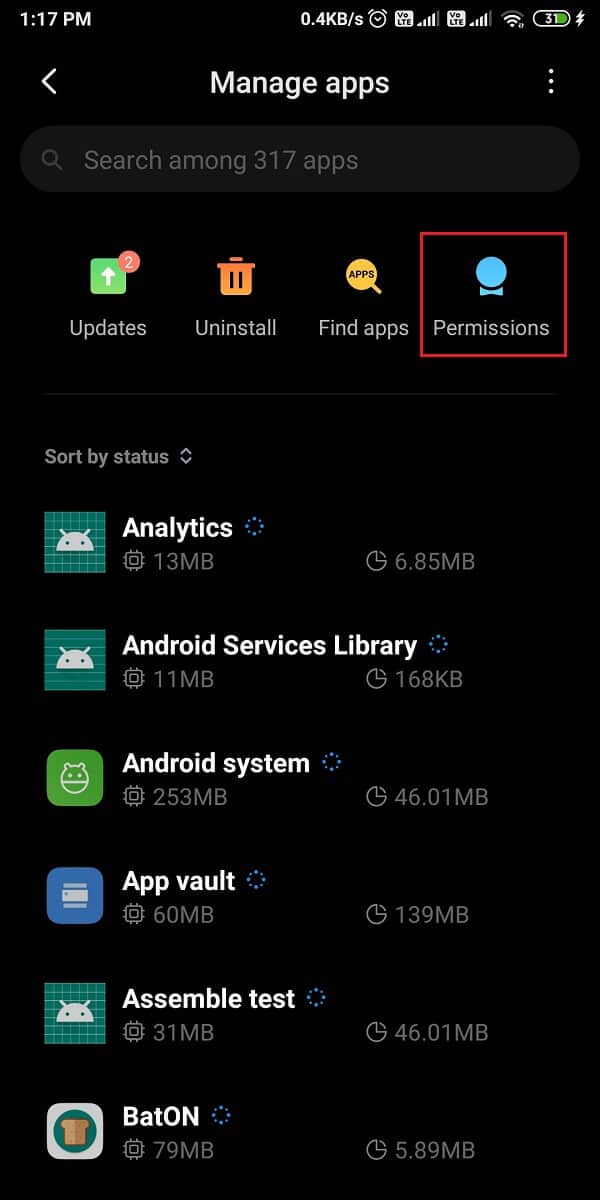
3. Ora tocca Avvio automatico per visualizzare l'elenco delle app che possono essere avviate automaticamente sul tuo dispositivo. Inoltre, puoi anche visualizzare l'elenco delle app che non possono avviarsi automaticamente sul tuo dispositivo.
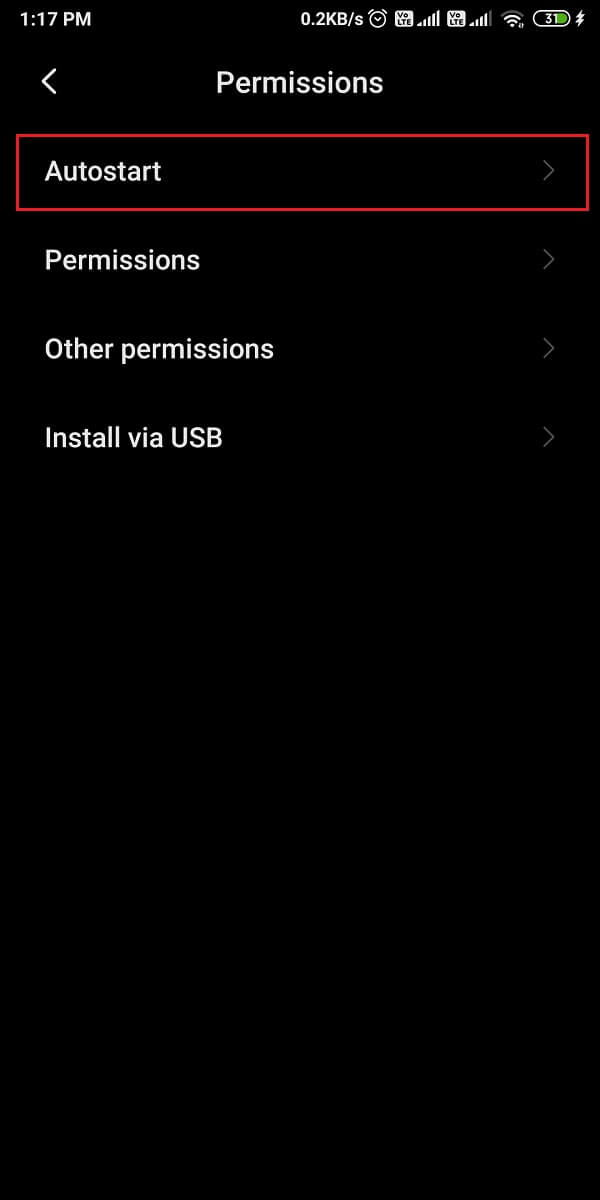
4. Infine, disattiva l'interruttore accanto all'app selezionata per disabilitare la funzione di avvio automatico.
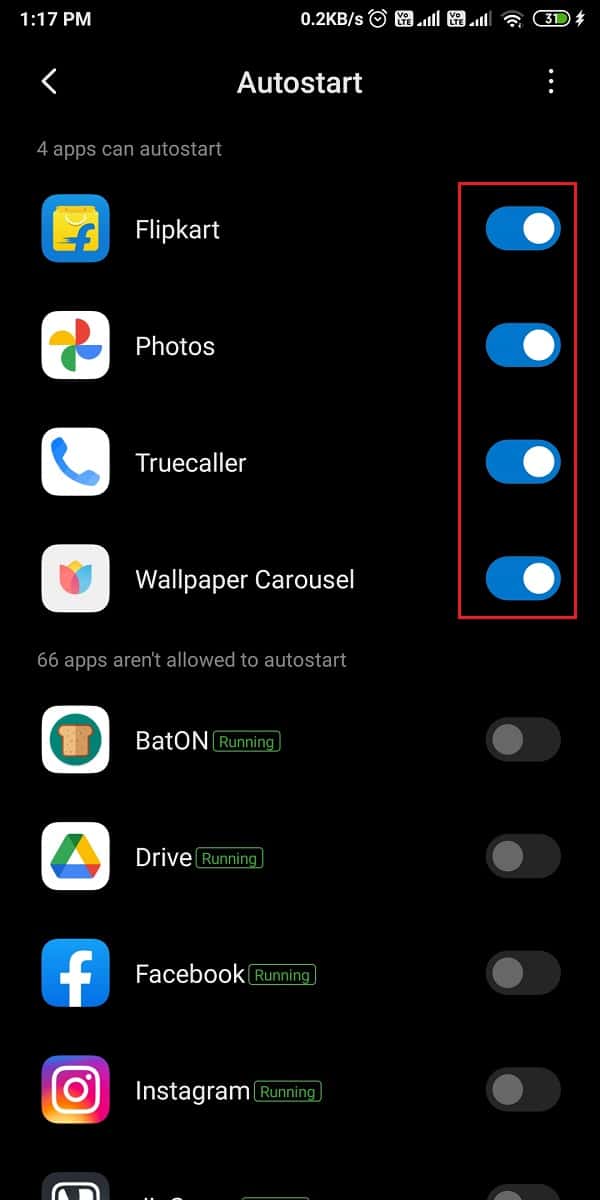
Assicurati di disabilitare solo le app non necessarie sul tuo dispositivo. Inoltre, hai la possibilità di disabilitare la funzione di avvio automatico per le app di sistema, ma devi farlo a tuo rischio e devi disabilitare solo le app che non ti sono utili. Per disabilitare le app di sistema, tocca i tre punti verticali nell'angolo in alto a destra dello schermo e tocca mostra le app di sistema . Infine, puoi disattivare l'interruttore accanto alle app di sistema per disabilitare la funzione di avvio automatico.
Metodo 6: utilizza app di terze parti
Hai la possibilità di utilizzare un'app di terze parti per impedire l'avvio automatico delle app sul tuo dispositivo. Puoi utilizzare il gestore app di AutoStart, ma è solo per i dispositivi rooted. Se disponi di un dispositivo rooted, puoi utilizzare Gestione app di avvio automatico per disabilitare l'avvio automatico delle app sul tuo dispositivo.
1. Vai al Google Play Store e installa "Autostart App Manager" di The Sugar Apps.
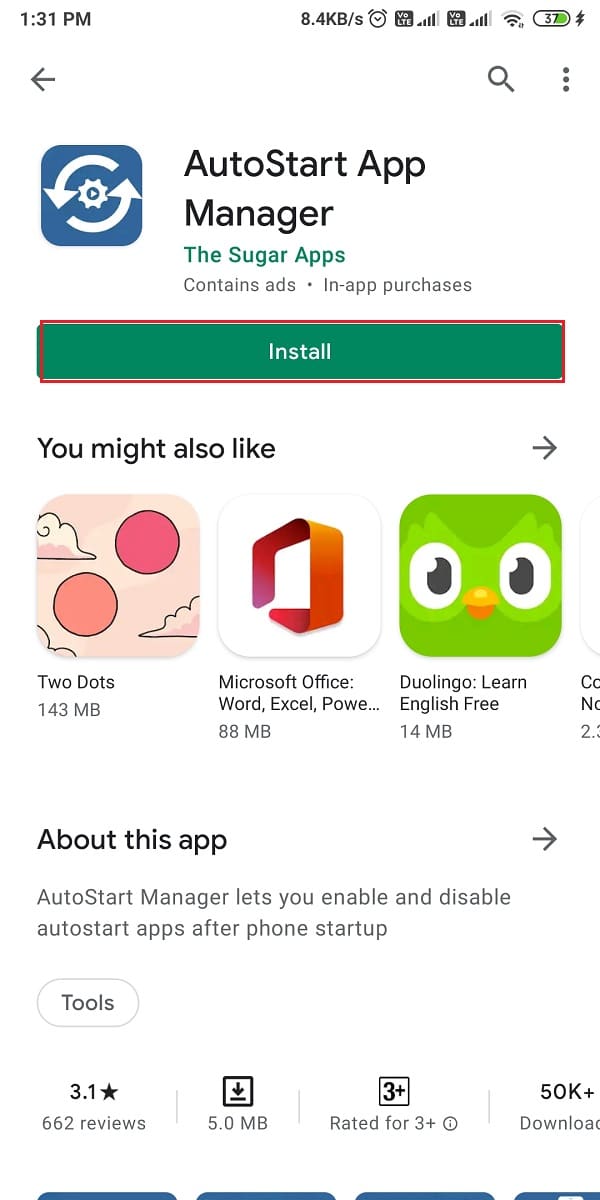
2. Dopo aver installato correttamente, avvia l'app e consenti la visualizzazione dell'app su altre app e concedi le autorizzazioni necessarie.
3. Infine, puoi toccare " Visualizza app di avvio automatico" e disattivare l'interruttore accanto a tutte le app che desideri disattivare dall'avvio automatico sul tuo dispositivo.
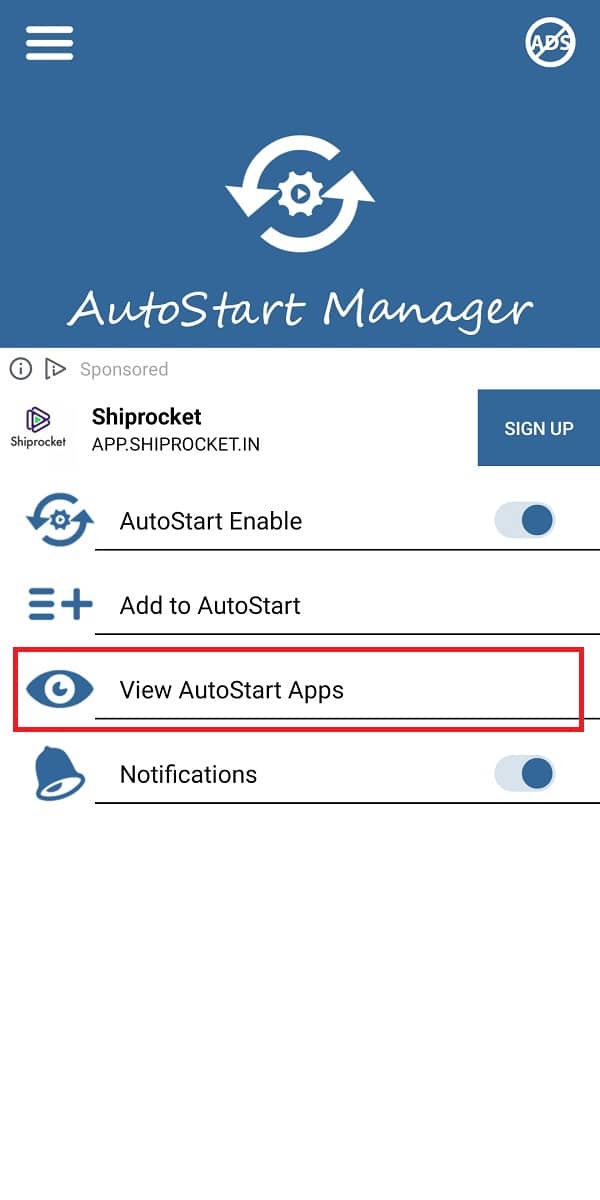
Domande frequenti (FAQ)
Q1. Come posso impedire l'apertura delle app all'avvio di Android?
Per interrompere l'avvio automatico delle app, puoi abilitare le ottimizzazioni della batteria per tali app. Puoi anche impostare il limite del processo in background dopo aver abilitato le opzioni sviluppatore sul tuo dispositivo. Se non sai come disabilitare le app di avvio automatico su Android , puoi seguire i metodi nella nostra guida sopra.
Q2. Come faccio a interrompere l'avvio automatico delle app?
Per impedire l'avvio automatico delle app su Android, puoi utilizzare un'app di terze parti denominata " Autostart App Manager " per disabilitare l'avvio automatico delle app sul tuo dispositivo. Inoltre, puoi anche forzare l'arresto di alcune app sul tuo dispositivo se non desideri che si avviino automaticamente. Hai anche la possibilità di abilitare la funzione " Non mantenere attività " abilitando le opzioni sviluppatore sul tuo dispositivo. Segui la nostra guida per provare tutti i metodi.
Q3. Dov'è la gestione dell'avvio automatico in Android?
Non tutti i dispositivi Android sono dotati di un'opzione di gestione dell'avvio automatico. I telefoni di produttori come Xiaomi, Redmi e Pocophones hanno una funzione di avvio automatico integrata che puoi abilitare o disabilitare. Per disabilitarlo, vai su Impostazioni > App > Gestisci app > Autorizzazioni > Avvio automatico . Sotto l'avvio automatico, puoi facilmente disattivare l'interruttore accanto alle app per impedirne l'avvio automatico.
Consigliato:
- Come caricare lateralmente le app sul telefono Android
- Come nascondere file e app su Android
- Risolto il problema con la rete cellulare non disponibile per le telefonate
- Come abilitare il registratore dello schermo integrato su Android 10
Ci auguriamo che la nostra guida sia stata utile e che tu sia stato in grado di correggere le fastidiose app dall'avvio automatico sul tuo dispositivo Android. Se ti è piaciuto l'articolo, faccelo sapere nei commenti qui sotto.
